
【Xperia】動作が重いと感じたら?原因と対処法を徹底解説!
Contents[OPEN]
OSをアップデートする
3つ目は、OSのアップデートです。「設定」→「システム」から「システムアップデート」の順にタップすれば更新できます。ただし既に最新のOSを使っている場合は、これ以上アップデートできません。
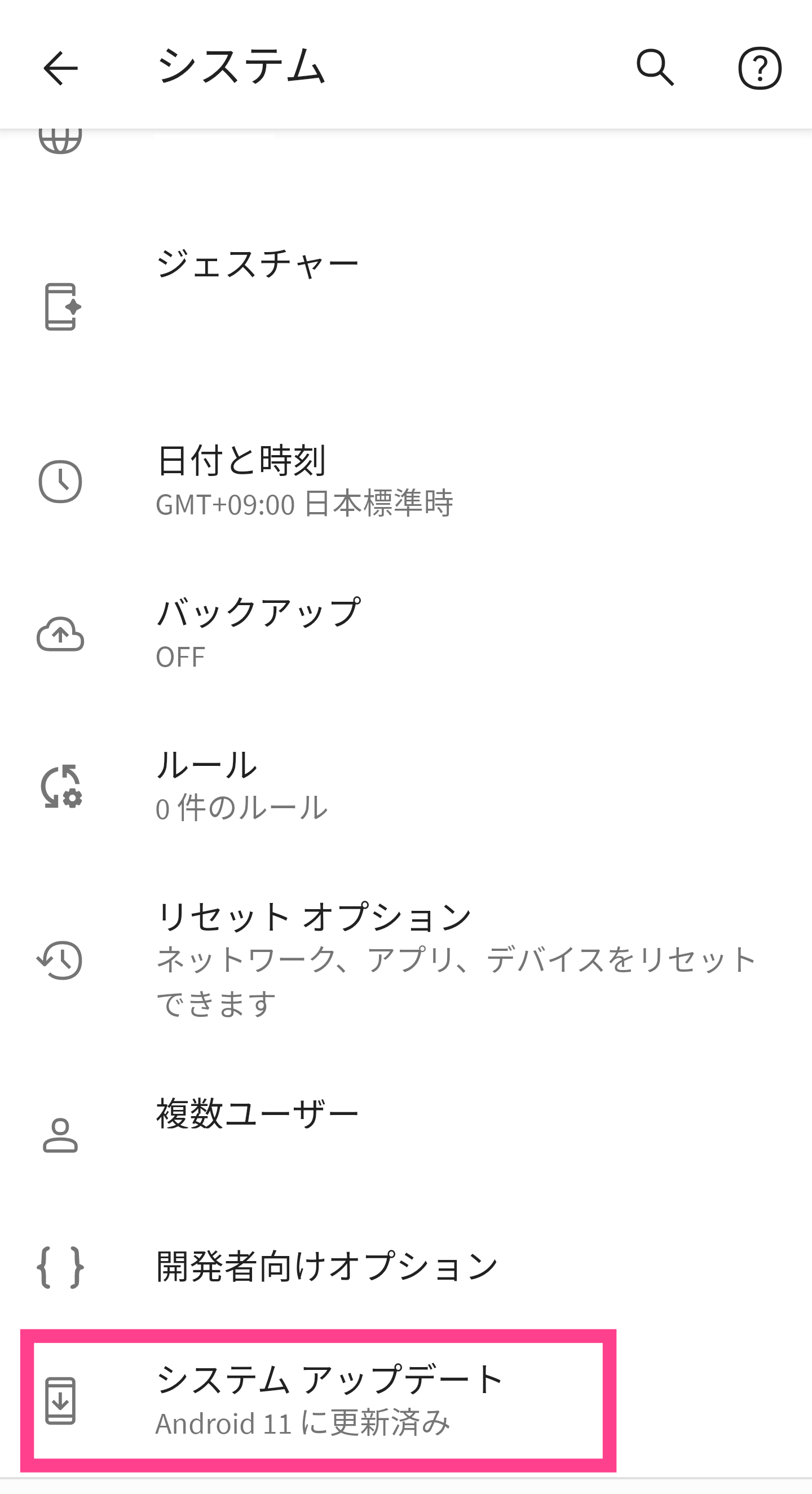
【Xperia】動作が重いときの対処法《それでもダメなら?》
容量、そして通信環境の2つの視点からすぐにできる対処法をピックアップしてきました。ここからは、上で記載した内容を全て試しても全く改善されない場合にできる「奥の手」を紹介します!どうしても動作が重くて困っている方は、参考にしてくださいね。
Xperiaの初期化を行おう
どうしても直らないときは、最終手段で「初期化」しましょう。これによって工場出荷時の状態に戻ります。「設定」から「リセット」をタップしてください。
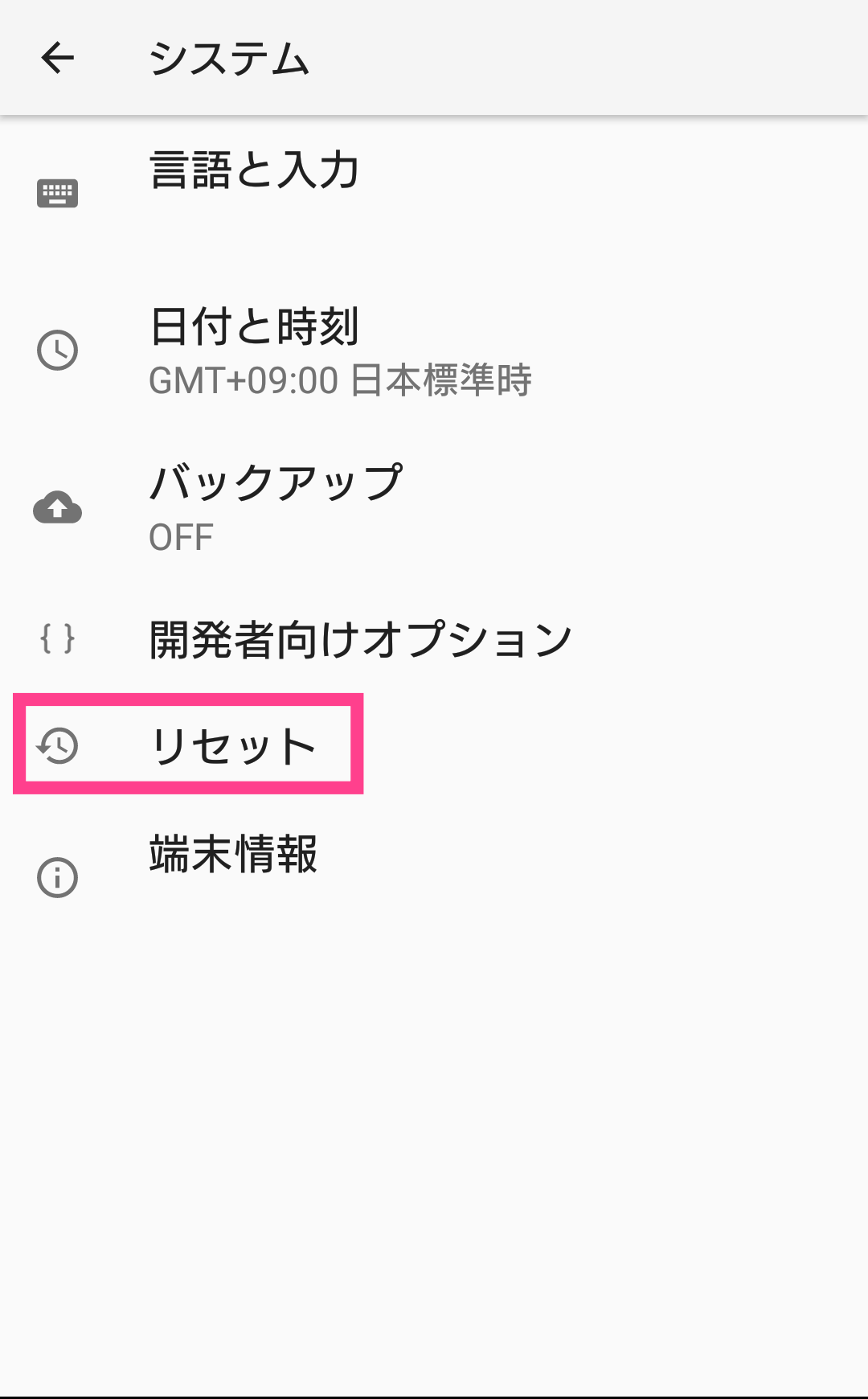
次に「データの初期化」をタップすればリセットできます。ただし、これを行う前に次の項目まで読んでください。
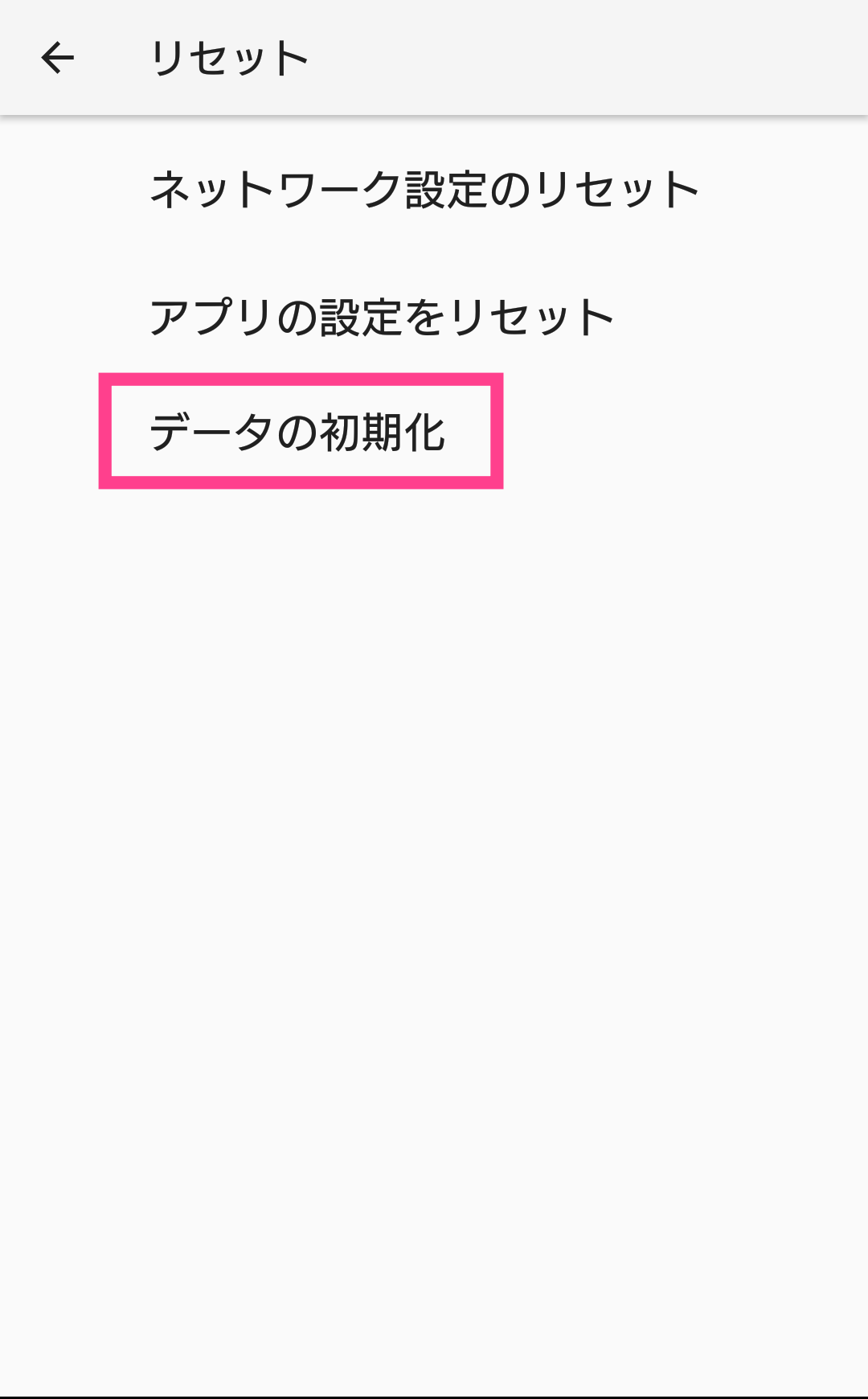
注意!初期化をする前バックアップは忘れずに
データ初期化をすると、今保存されているXperiaのデータが全て無くなります。事前に必ずバクアップしてからリセットしましょう。「設定」→「システム」の順番にタップして、「バックアップ」を選択してください。
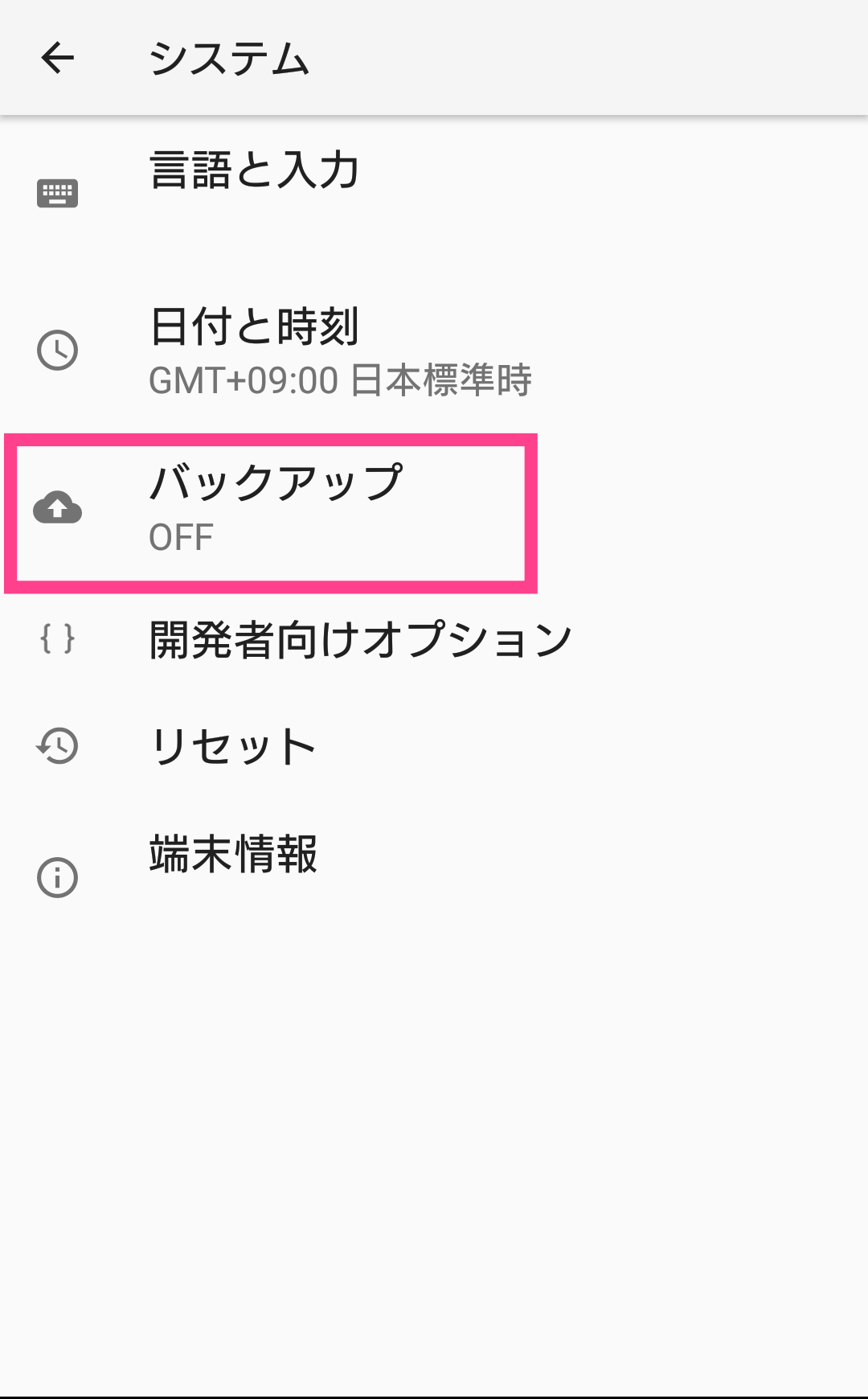
「Google ドライブへのバックアップ」と書かれているスイッチをタップして有効化してください。これでバックアップ作業が進みます。保存内容は画面に記載されているので、併せて確認してくださいね。対象外のものはSDカードに移行すると良いでしょう。
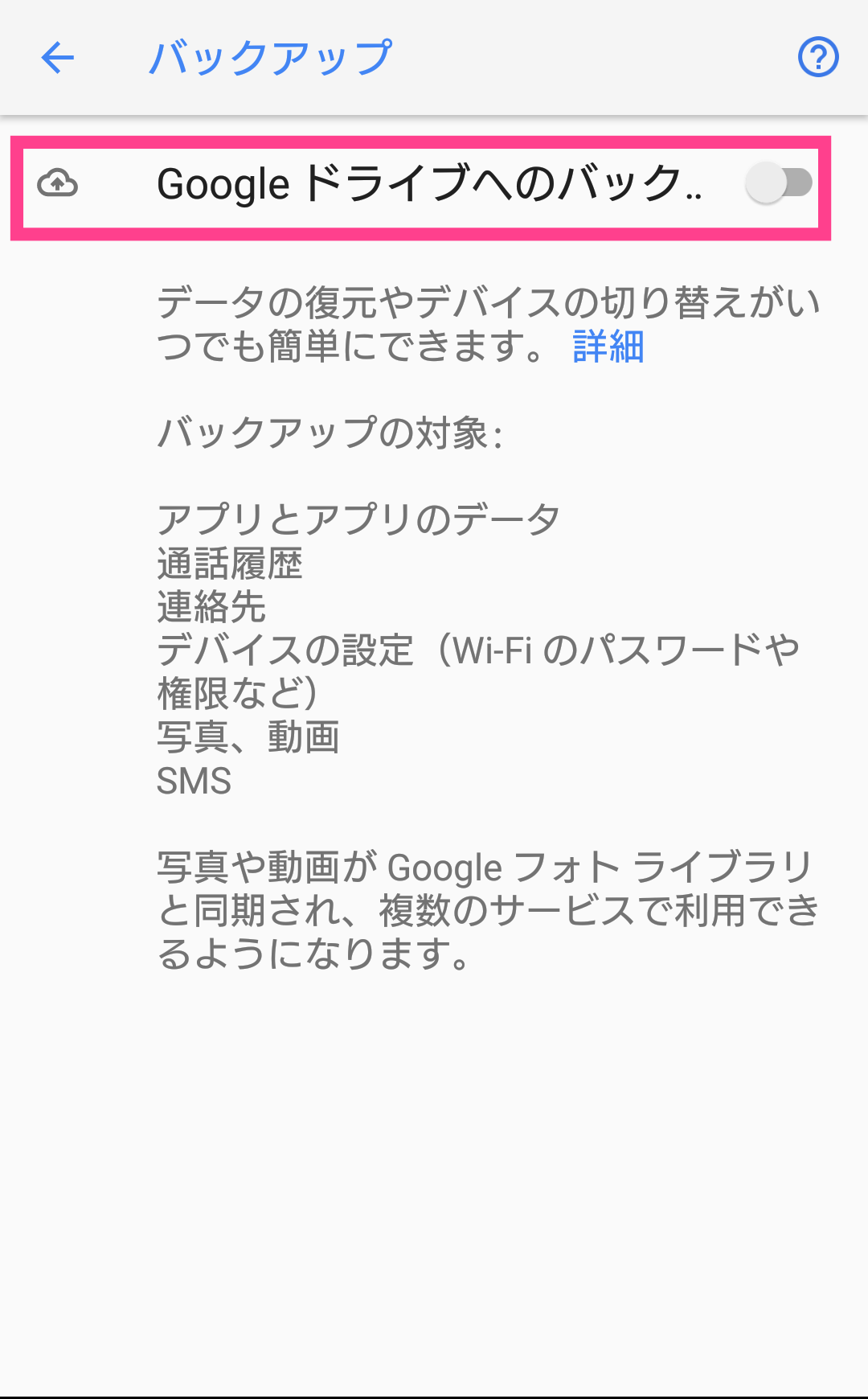
バックアップが完了したら、Google ドライブに保存されているか確認してください。正しく保管されているようであれば、リセットを行いましょう。
バックアップからデータを復元する
Xperiaの初期化が終わったら、バックアップからデータを復元させる作業が必要です。詳しい復元方法については、以下の記事にもまとめられています。操作に不安な方はこちらも参考にしてくださいね!
参照:どうすればいい?初期化したAndroidスマホのデータを復元する方法!
デバイスの故障かも!修理や機種変更を検討しよう
全て試したにもかかわらず、改善が見られないときは、デバイス自体が故障しているかもしれません。この場合は自分でできる対処法が無いので、修理に出すか機種変更も視野に入れてください。無理に自分で分解することはせず、必ずキャリアの窓口に相談してくださいね。
ただし、キャリアの窓口で修理に出す場合もデータがリセットされます。窓口に持っていく前に必ずバックアップをとってからにしましょう。